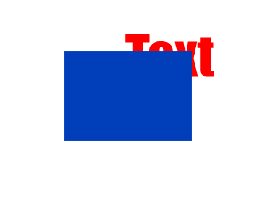
Una caratteristica importante di Adobe Photoshop è l'uso di strati. Più semplici programmi di editing grafici, ad esempio Microsoft Paint consentono all'utente di disegnare e modificare un solo strato, simile a disegnare su un foglio di carta; L'ultima cosa disegnata copre nulla precedentemente disegnata. Con i livelli, è possibile disegnare elementi diversi in diversi strati e quindi modificare questi livelli individualmente in modo che non tutto deve essere rifatto in caso di un errore o cambiare.
Livello di sfondo
Quando si crea una nuova immagine in Photoshop, l'immagine avrà per impostazione predefinita uno strato che agisce alla stregua di un'immagine di sfondo nuovo, vuoto, bianco in più semplici programmi di disegno. Caratteristiche e opzioni per il livello, come la fusione di opzioni, opacità e altre proprietà non sono disponibili. Lo strato può essere tracciato su come in altri programmi di disegno, ma questa pratica è rara perché questo livello è completamente opaco e opzioni, ad esempio spostarla o regolando l'opacità non sono disponibili; il suo scopo come un livello di sfondo è di rendere più visibile il ciò che è disegnato su livelli di sopra di esso.
Creazione ed eliminazione di strati
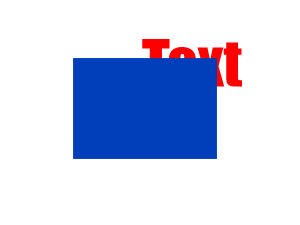
Quando viene creato un nuovo livello, è per impostazione predefinita trasparente. Se, ad esempio, un cerchio è disegnato in questo strato, solo il cerchio è in questo strato e non nulla negli spazi all'interno o all'esterno del cerchio. I livelli esistenti possono essere eliminati, compreso il livello sfondo. Così è importante pianificare, durante la creazione di un'immagine, quali livelli comprenderà quello che immagini. Ad esempio, può essere utile a pensare su quali parti di un'immagine potrebbero essere necessario essere spostati indipendentemente da a vicenda, ad esempio un blocco di testo e una forma colorata. L'eliminazione di uno strato eliminerà tutti i contenuti di quel livello solo, lasciando tutto ciò che è negli altri strati completamente intatti, indipendentemente dal fatto se l'immagine in un solo strato è stato coperto da un altro.
L'ordine dei livelli e set di livelli
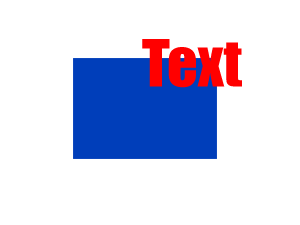
Ordine conta con strati, come strati su strati di copertura superiore qui sotto. L'ordine dei livelli in Photoshop può sempre essere modificato. Immagini complesse possono contenere centinaia di strati, che, in un unico elenco, possono essere difficile tenere traccia di. È una soluzione per questo set di livelli, che agiscono come cartelle in cui inserire strati multipli. L'ordine in cui strati sono organizzati all'interno di un set di livelli viene mantenuto quando viene spostato il set di livelli. Un avvertimento per set di livelli è che non è possibile creare un nuovo set di livelli all'interno di un altro set di livelli.
Opzioni livello
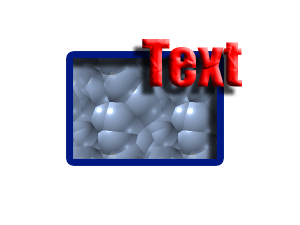
Ci sono molte opzioni e caratteristiche che possono essere applicati a un intero livello mentre non colpisce altri strati. Opacità è un'utile opzione che, quando regolato giù verso lo zero, rende lo strato più trasparente, rivelando qualunque strati sono sotto. Le opzioni di fusione forniscono molti effetti differenti che normalmente sarebbero stato richiede molto tempo per creare, ad esempio ombre, texture e contorni. Diversi aspetti dello strato possono anche essere bloccati per proteggere contro ulteriori modifiche, ad esempio la posizione della grafica all'interno del livello o qualunque pixel sono già stati definiti.